WMV
- 1. Converti WMV in altro formato+
- 2. Converti altro formato in MP4+
- 3. Strumenti e suggerimenti WMV+
Come estrarre file audio WAV da WMV in alta qualità
da Nicola Massimo • 2025-10-23 19:14:49 • Soluzioni comprovate
Se hai bisogno di estrarre l'audio da un determinato video, uno dei metodi migliori è quello di convertire i video in un formato audio versatile come il WAV. Poiché la maggior parte dei video è in formato WMV, questo articolo ti guiderà attraverso un metodo per convertire WMV in WAV.
- Parte 1. Perché le persone convertono WMV in WAV
- Parte 2. Come convertire WMV in WAV senza perdita di qualità
- Parte 3. Come convertire WMV in WAV gratis online
Parte 1. Perché le persone convertono WMV in WAV
In un'epoca in cui tutti sono impegnati ad assorbire informazioni e intrattenimento in forma realistica, convertire un video in audio può sembrare strano. Ma ci sono diverse buone ragioni per cui si desidera convertire WMV in WAV. Il primo e più importante è l'estrazione dell'audio dal video. L'audio estratto può essere un brano musicale di un video musicale o il racconto di una storia da un libro di fiabe. L'audio può anche essere utilizzato per creare video mashup o per citare una particolare battuta. Alcuni dei possibili motivi sono:
- Problemi di compatibilità, non tutti i dispositivi supportano il formato video.
- La lentezza delle connessioni in rete causa l'indisponibilità del formato video, quindi puoi optare per un file audio.
- Quando si viaggia in un luogo affollato, ascoltare musica è più adatto che guardare video.
- Le dimensioni del file sono quelle dei file video che acquistano più spazio e questi file audio sono un risparmio di spazio.
- Non sempre i file video sono disponibili o accessibili, soprattutto per i tuoi brani preferiti.
Per i motivi sopra citati, le persone hanno dovuto affrontare molti problemi per cui è nata l'esigenza di convertire WMV in WAV in modo da avere un'esperienza meravigliosa con canzoni di alta qualità e facilmente reperibili.
Parte 2. Come convertire WMV in WAV senza perdita di qualità
Convertire WMV in WAV non è facile se non si utilizza un software esperto come Wondershare UniConverter (originariamente Wondershare Video Converter Ultimate). Wondershare UniConverter (originariamente Wondershare Video Converter Ultimate) è il software all-in-one di cui hai bisogno per gestire ogni tipo di problema legato ai video. Che si tratti di convertire video o di modificarli in movimento. Non solo il software è facile da usare, ma fornisce anche un ampio manuale di istruzioni per facilitare l'uso dell'applicazione ai neofiti. Wondershare UniConverter (originariamente Wondershare Video Converter Ultimate) ha molte caratteristiche che includono:
 Wondershare UniConverter (originariamente Wondershare Video Converter Ultimate)
Wondershare UniConverter (originariamente Wondershare Video Converter Ultimate)
La tua cassetta degli attrezzi video completa

- Converti in oltre 1000 formati, come AVI, MKV, MOV, MP4, ecc.
- Convertire in preset ottimizzati per quasi tutti i dispositivi
- Velocità di conversione 90 volte superiore a quella dei convertitori tradizionali
- Modifica, migliora e personalizza i tuoi file video
- Masterizza video in DVD riproducibili con un attraente modello DVD gratuito
- Scarica o registra video da siti di condivisione video
- La versatile cassetta degli attrezzi combina la correzione dei metadati video, la creazione di GIF, il convertitore VR e il registratore di schermo
- Sistemi operativi supportati: Windows 10/8/7/XP/Vista, Mac OS 10.15 (Catalina), 10.14, 10.13, 10.12, 10.11, 10.10, 10.9, 10.8, 10.7, 10.6
Vediamo ora come puoi sfruttare Wondershare UniConverter (originariamente Wondershare Video Converter Ultimate) a tuo vantaggio e usarlo per convertire WMV in WAV:
Passo 1 Caricare i file
In questa fase, dovrai innanzitutto aggiungere i file necessari. Per prima cosa, clicca sulla scheda Convertitore. Dopodiché puoi caricare un file tramite drag-and-drop oppure puoi utilizzare il pulsante Aggiungi file da cui puoi sfogliare e selezionare i file da aggiungere.
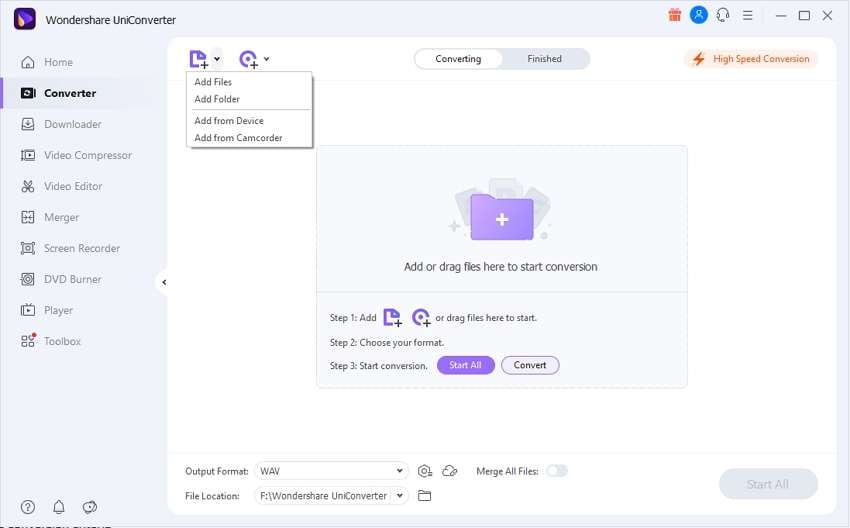
Passo 2 Selezione dei criteri di conversione
Ora per convertire WMV in WAV, clicca sul pulsante a discesa. Clicca sulla scheda Audio, poi clicca su WAV e seleziona le preferenze. Dopodiché, clicca sul pulsante Converti.
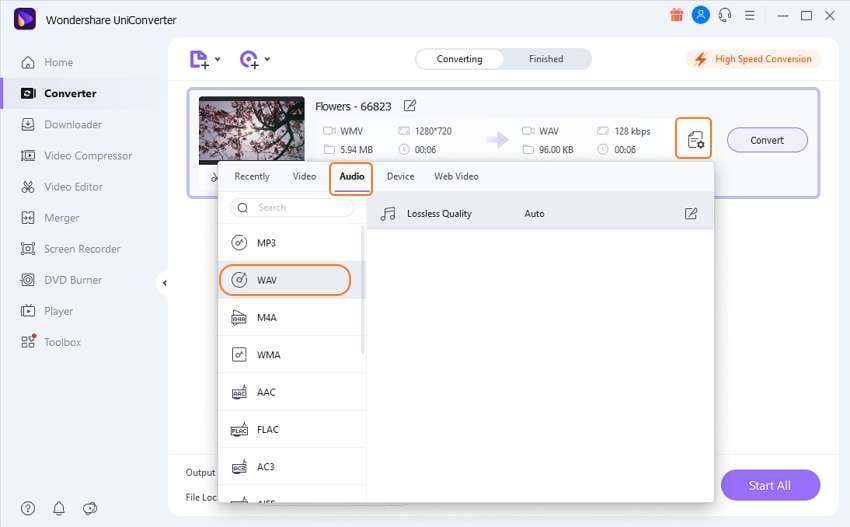

Passo 3 Ottenere un file WAV
Al termine del processo di conversione, clicca sulla scheda Finito. Verrai accolto da un'interfaccia user-friendly che ti permetterà di accedere facilmente al file convertito.
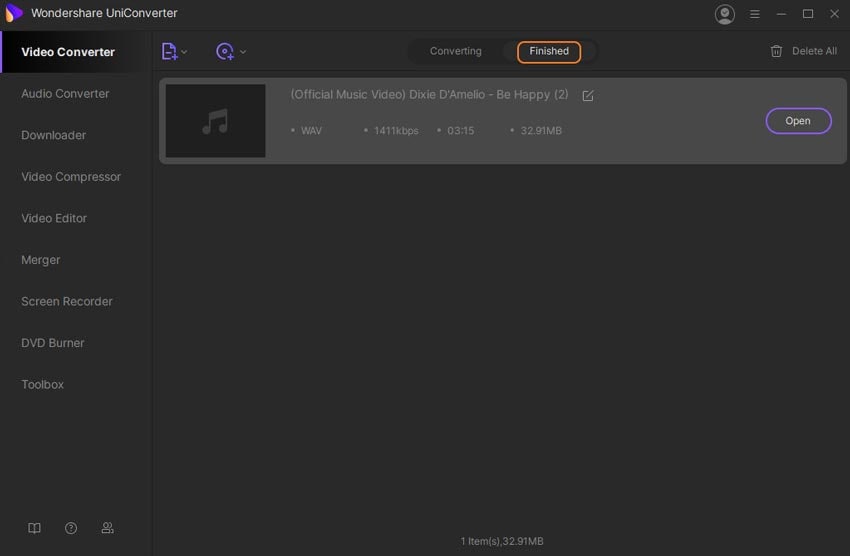
Parte 3. Come convertire WMV in WAV gratis online
Parliamo di come convertire i tuoi file WMV in WAV utilizzando risorse online gratuite, con l'aiuto delle quali potrai convertire online senza dover scaricare nulla. I dettagli sono i seguenti.
2. Coolutils
Coolutils offre una serie di opzioni di conversione e la possibilità di scegliere la qualità del formato di uscita. Il sito è intuitivo e i pulsanti delle opzioni sono grafici e aiutano l'utente a navigare facilmente nel sito.
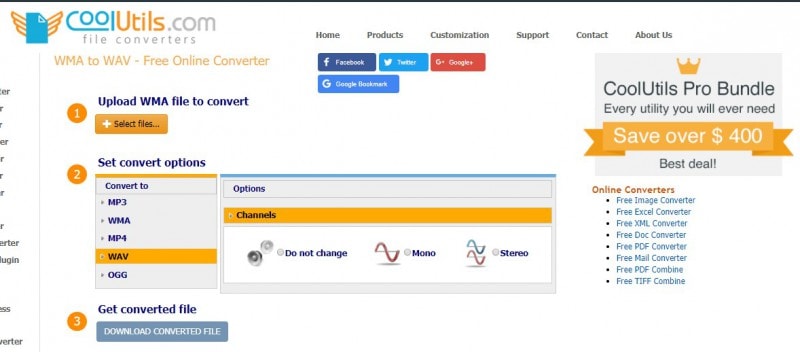
Tutorial: carica il file > seleziona il formato di uscita > seleziona il canale > clicca per convertire.
Cons:
- Può essere un po' intrigante per chi non conosce molto il gergo audio.
- Molte buone funzioni sono disponibili solo per la versione premium.
3. Convertire online
Convertire online è una delle più grandi librerie di strumenti di conversione per convertire WMV in WAV che ti permette di convertire non solo immagini o audio ma anche documenti, eBook, video e molto altro. Ha tutto ciò che ci si può aspettare di avere e tutto è gratuito.
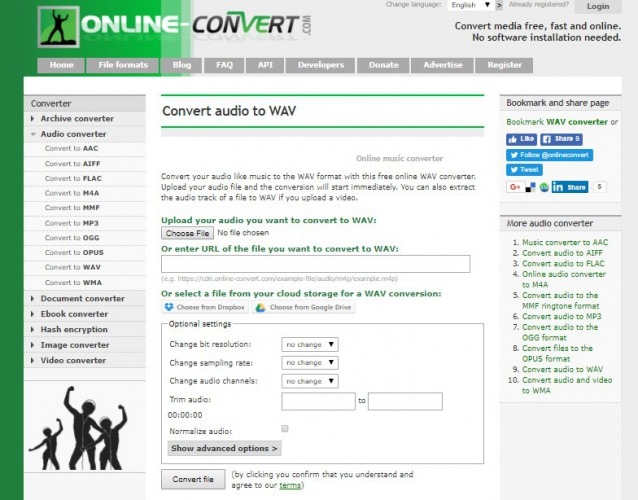
Esercitazione: carica il file > seleziona il formato di uscita > seleziona le preferenze > clicca sul pulsante di conversione
Contro: Potrebbe essere difficile per gli utenti che si avvicinano per la prima volta a questo strumento e che non conoscono bene i diversi formati di file.
4. Convertitore online
Questo sito offre tre semplici passaggi per convertire WMV in WAV. Il sito contiene informazioni dettagliate sui vari formati di file. L'interfaccia è semplice e facile da usare.
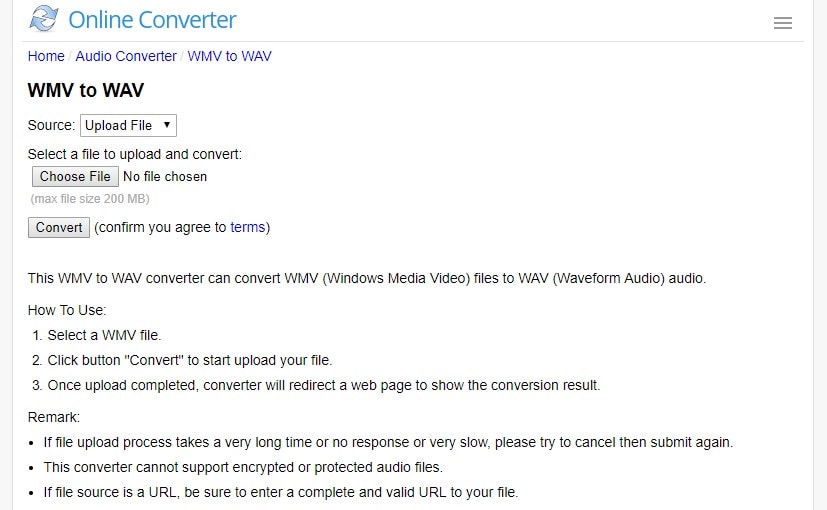
Tutorial: seleziona l'origine del file > carica il file > clicca su convertire
Contro: Il sito non fornisce alcuna opzione per selezionare le tue preferenze.
Oltre a questo, tutti i siti gratuiti presentano una serie di svantaggi comuni che li rendono inadatti a un uso professionale, come ad esempio:
- Un'esigenza costante di connessione a internet.
- Limitazione delle dimensioni dei file che possono essere caricati.
- Tasso di conversione più lento.
- Aggiungere pop-up che rallentano la velocità di Internet.
L'avvento degli strumenti di Internet ha reso facile per gli occasionali l'accesso a strumenti in grado di convertire semplici file WMV. Ma solo strumenti professionali come Wondershare UniConverter (originariamente Wondershare Video Converter Ultimate) dovrebbero essere utilizzati per gestire il lavoro su larga scala in modo professionale. Questi strumenti possono facilmente convertire WMV in WAV in pochissimo tempo.
 Converti in batch MOV in MP4, AVI, 3GP, WAV e viceversa facilmente.
Converti in batch MOV in MP4, AVI, 3GP, WAV e viceversa facilmente. 


Nicola Massimo
staff Editor
Commento(i)